آموزش حل مشکل Gboard یا کیبورد گوگل

Gboard برای بسیاری از افراد یک صفحه کلید پیشفرض بوده است. این برنامه به راحتی با سرویس های مختلف گوگل مانند ترجمه ، جستجو و نقشه ها ادغام می شود و به عنوان یک گزینه عالی باقی می ماند. اخیراً برخی از کاربران شکایت کرده اند که قادر به استفاده از کیبورد گوگل در تلفن های خود نیستند. قبل از شروع کار ، راه حل های زیادی را امتحان کردیم. در اینجا یک راهنمای ساده و کوتاه برای رفع یا عیب یابی مشکل Gboard در دستگاه اندروید خود آورده شده است.
چگونه مشکل Gboard را برطرف کنید که در اندروید کار کند

راه اندازی مجدد
گاهی اوقات ، پس از راه اندازی مجدد دستگاه کار می کند. دکمه روشن و خاموش را فشار دهید تا راه اندازی مجدد تلفن Android را دوباره انجام دهید.
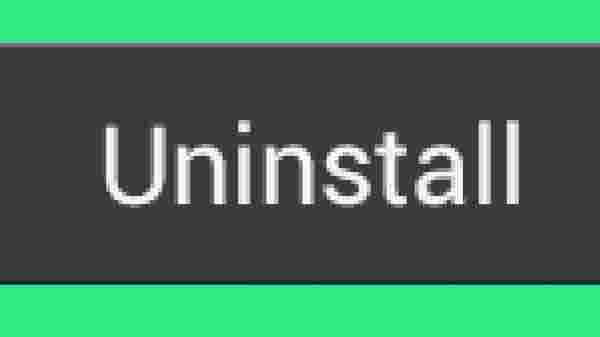
حذف
به خوبی شناخته شده است که برنامه ها به دلایل مختلف مانند امنیت ، تکه ها ، رفع اشکالات ، ویژگی های جدید به روز رسانی های مکرر را ارسال می کنند. و بیشتر. در بعضی موارد منجر به مشکلات سازگاری می شود. این احتمال وجود دارد که یک به روزرسانی جدید بتواند برنامه شما را خراب کند. به تنظیمات بروید. برنامه ها را انتخاب کنید. Gboard را جستجو کنید و آن را انتخاب کنید. سه نقطه عمودی موجود در سمت راست بالای صفحه را انتخاب کنید. می توانید گزینه Uninstall Updates را در اینجا مشاهده کنید. این عمل را انجام دهید.

حل مشکل Gboard با پاک کردن حافظه پنهان
معمولاً حافظه پنهان به برنامه های شما اجازه می دهد تا با ذخیره برنامه ها و داده هایی که بطور مداوم در دستگاه محلی استفاده می کنند ، سریعتر کار و واکنش نشان دایران. در موارد خاص ، به روزرسانی های جدید حذف می شوند. با این حال ، این برنامه با استفاده از حافظه پنهان و در نتیجه پایان دادن به خرابی درون برنامه و درگیری مجرم شناخته می شود. به تنظیمات بروید. برنامه ها را انتخاب کنید. حرکت کنید تا زمانی که بتوانید جی بورد را مشاهده کنید. Gboard را انتخاب کنید. در داخل برنامه ، Storage را انتخاب کنید تا اطلاعات داده حافظه پنهان نشان داده شود. برای پاک کردن حافظه نهان ، گزینه Clear Cache را انتخاب کنید. این برنامه را مجبور خواهد کرد که داده های جدید و جدید را از سرور بارگیری کند.
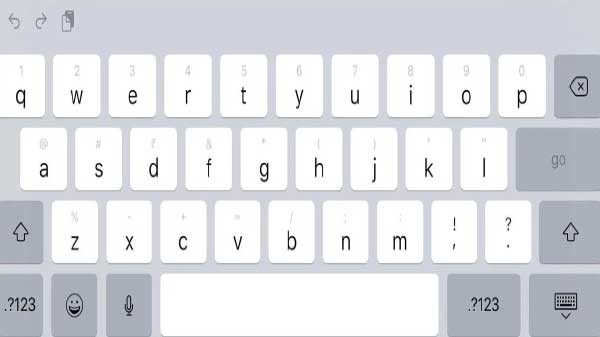
فعال کردن صفحه کلید
این یک ترفند قدیمی دیگر است که کارآمد دارد. هنگام نصب برنامه جدید صفحه کلید ، مطمئن شوید که برنامه را در تنظیمات فعال کنید. به تنظیمات بروید. زبان و ورودی را انتخاب کنید. صفحه کلید فعلی را انتخاب کنید. مطابق مدل تلفن خود می توانید صفحه کلید مجازی را مشاهده کنید. key صفحه کلید را از فهرست انتخاب شده انتخاب کنید تا تمام برنامه های صفحه کلید شما نصب شده را مشاهده کنید. مطمئناً از دیدن برنامه هایی که نمی دانید از صفحه کلید داخلی استفاده می کنید ، شگفت زده خواهید شد. اکنون ، کل صفحه کلیدها حتی جیبورد را غیرفعال کنید. فقط برنامه Gboard را فعال کنید و ببینید که آیا اکنون عملکرد خوبی دارد.
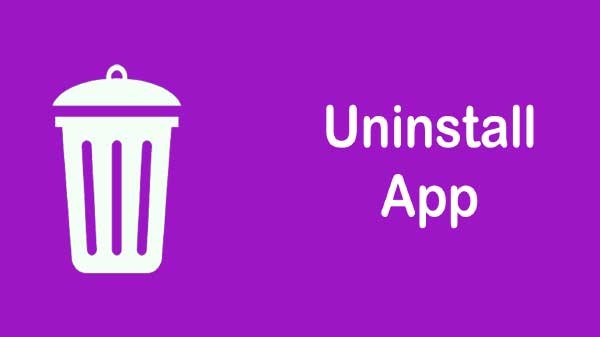
حل مشکل Gboard از طریق حذف
اگر برنامه نادرست است ، اما باید حذف را در نظر بگیرید. اگر برنامه عملکرد خوبی نداشته باشد ، می توانید تلفن خود را بیشتر از حد لازم مصرف کنید و همچنین خنده دار و کند عمل می کند. حذف برنامه Gboard امکان پذیر نیست زیرا این برنامه متعلق به Google است. Play store را باز کنید. به دنبال Gboard باشید. برنامه را باز کنید. در مرحله بعد ، برای حذف گزینه ، گزینه به روزرسانی را مشاهده می کنید. حال باید برنامه را به روزرسانی کنید تا آن را به وضعیت عملکرد برساند. اگر احساس می کنید هنوز عملکرد خوبی ندارد ، می توانید بر روی حذف کلیک کنید و دوباره نصب کنید.

بازنشانی
گزینه پیشنهادی نیست. اما می توان در انتها انتخاب کرد. اگر احساس می کنید هیچ کاری در کار نیست ، می توانید این عمل را انجام دهید. به تنظیمات بروید. تهیه نسخه پشتیبان و تنظیم مجدد. در این گزینه گزینه های مرتبط با آن را مشاهده می کنید. به طور پیش فرض ، از کلیه داده ها و تنظیمات برنامه پشتیبان تهیه می شود. تنظیم مجدد همه داده ها را انتخاب کنید. اکنون ، تمام داده ها بر روی تلفن شما پاک می شوند. تلفن شما در وضعیت کاملاً جدید قرار خواهد گرفت. اطلاعات را بازیابی کنید و بررسی کنید آیا Gboard اکنون کار می کند.

